Comcat.dll ist eine wesentliche Windows-Komponente
- Wenn Sie den fehlenden comcat.dll-Fehler auf Ihrem PC erhalten, können Sie die betroffene Anwendung neu installieren, um das Problem zu beheben.
- In diesem Handbuch finden Sie effektive Möglichkeiten, um die fehlende DLL-Datei sofort wiederherzustellen und den Fehler zu beheben.
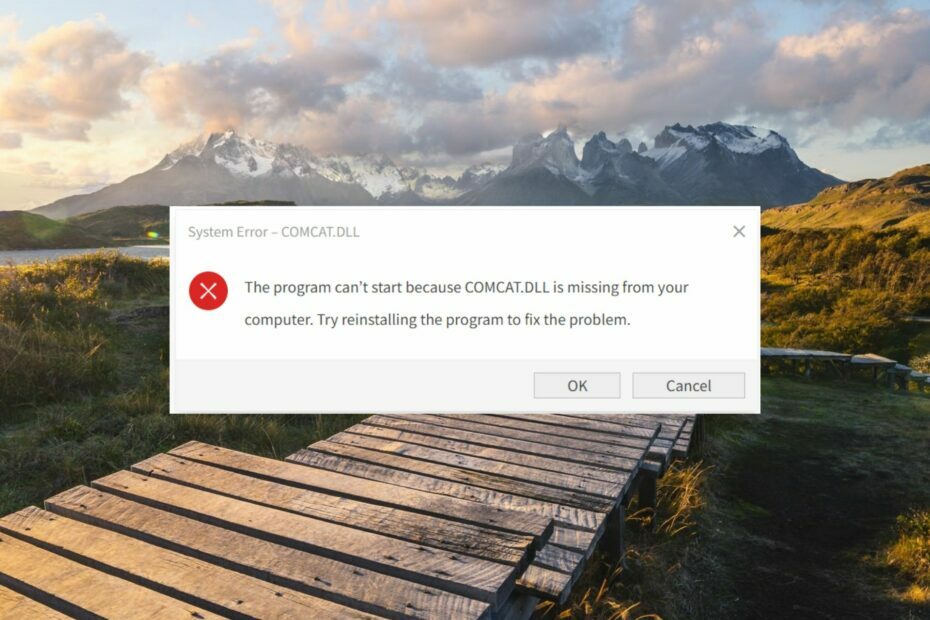
XINSTALLIEREN SIE, INDEM SIE AUF DIE DOWNLOAD-DATEI KLICKEN
Diese Software repariert häufige Computerfehler, schützt Sie vor Dateiverlust, Malware und Hardwarefehlern und optimiert Ihren PC für maximale Leistung. Beheben Sie PC-Probleme und entfernen Sie Viren jetzt in 3 einfachen Schritten:
- Laden Sie das Restoro PC-Reparaturtool herunter das kommt mit patentierten Technologien (Patent vorhanden Hier).
- Klicken Scan starten um Windows-Probleme zu finden, die PC-Probleme verursachen könnten.
- Klicken Alles reparieren um Probleme zu beheben, die die Sicherheit und Leistung Ihres Computers beeinträchtigen.
- Restoro wurde heruntergeladen von 0 Leser in diesem Monat.
Comcat.dll wurde von der Microsoft Corporation entwickelt und ist eine wichtige Komponentenkategorien-DLL (Dynamic Link Library), die den Komponentenkategorien-Manager von COM hostet.
Diese DLL wird von mehreren Windows-Diensten und -Apps benötigt, um ordnungsgemäß zu funktionieren, und wenn die Datei nicht gefunden wird, wird ein Fehler angezeigt, der besagt, dass die App nicht geöffnet werden konnte.
Warum fehlt die comcat.dll auf meinem System?
Wenn die Datei comcat.dll auf Ihrem System fehlt, sind einer oder mehrere der folgenden Gründe möglich:
- Fehlerhafte Installationsdateien – Wenn der Fehler der fehlenden DLL-Datei während des Installationsvorgangs auftritt, liegt dies wahrscheinlich daran, dass die App-Installation wurde eingeschränkt.
- Virusinfektionen – Das Vorhandensein von Viren und bösartiger Software auf Ihrem Computer beeinträchtigt die Systemleistung und beschädigt wichtige Systemdateien, einschließlich DLLs.
- Beschädigt oder beschädigt – Wenn die comcat.dll während eines Systemupdates beschädigt, modifiziert oder überschrieben wurde, erhalten Sie die fehlende DLL-Datei Fehler unter Windows.
- Beschädigte Registrierung - In manchen Fällen, beschädigte Registrierungsdateien verhindern Sie auch, dass die Systemprogramme auf die Dateien und Ordner zugreifen.
Wenn Sie auch mit der fehlenden comcat.dll-Datei zu kämpfen haben, zeigen wir Ihnen effektive Möglichkeiten, das Problem zu lösen.
Was kann ich tun, wenn comcat.dll in Windows fehlt?
Bevor Sie die später besprochenen softwarebezogenen Abhilfemaßnahmen ausprobieren, stellen Sie sicher, dass Sie die unten aufgeführten Maßnahmen durchführen:
- Starten Sie Ihren PC neu, um temporäre Softwarefehler zu beheben.
- Stellen Sie sicher, dass alle Systemtreiber sind aktuell.
- Herunterladen und anstehende Windows-Updates installieren wenn überhaupt.
- Führen Sie ein Vollständiger Scan mit Windows Defender um sicherzustellen, dass Ihr PC nicht mit Viren infiziert ist.
Wenn diese vorausgesetzten Methoden Ihnen nicht geholfen haben, das Problem zu beheben, führen Sie die folgenden Lösungen aus.
1. Verwenden Sie einen dedizierten DLL-Fixer
Das Beheben von Problemen mit fehlenden DLL-Dateien kann die Integrität Ihres Computers beeinträchtigen, insbesondere wenn Sie nicht über genügend Erfahrung verfügen, um beschädigte Dateien zu reparieren und Befehle auszuführen. In einem solchen Szenario ist eine authentische DLL-Fixer-Software wie Fortect sollten bevorzugt werden.
Fortect ist eine vertrauenswürdige Lösung, die Windows-Benutzern hilft, eine Reihe von Problemen auf Systemebene zu beheben, einschließlich fehlender DLLs, inkompatibler oder vireninfizierter DLLs und beschädigter Systemdateien. Die Software diagnostiziert die zugrunde liegenden Probleme auf Knopfdruck und behebt sie automatisch, ohne dass Sie eingreifen müssen.
2. Führen Sie SFC- und DISM-Scans aus
- Drücken Sie die Windows Schlüsselart cmd in der Suchleiste und wählen Sie die aus Als Administrator ausführen Option aus dem Ergebnisabschnitt.
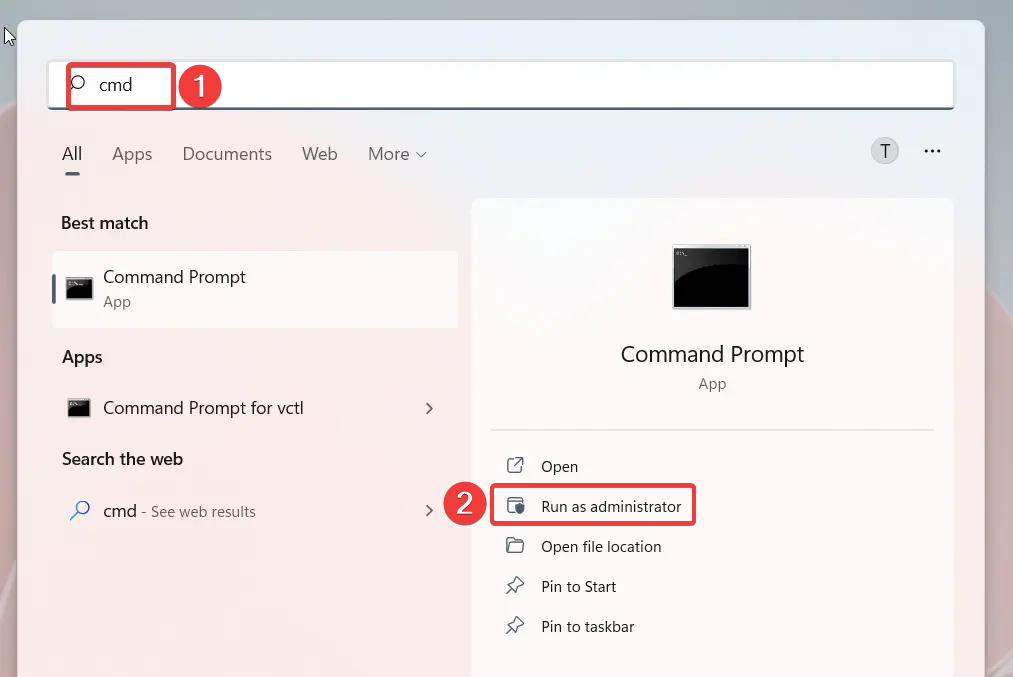
- Geben Sie nun den folgenden Befehl ein oder kopieren Sie ihn und fügen Sie ihn ein und drücken Sie Eingeben um den SFC-Scan zu starten.
sfc /scannen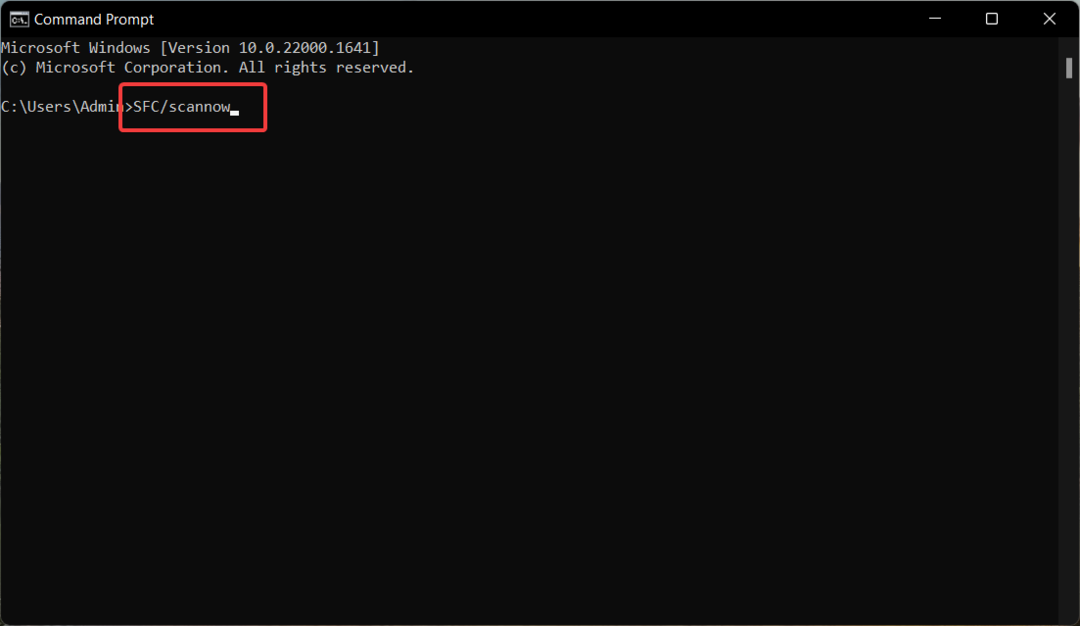
- Warten Sie geduldig, bis der SFC-Scan das Problem diagnostiziert. Geben Sie dann den folgenden Befehl ein oder fügen Sie ihn ein und drücken Sie die Eingeben Schlüssel zum Ausführen des DISM-Scans:
DISM.exe /Online /Cleanup-Image /Restorehealth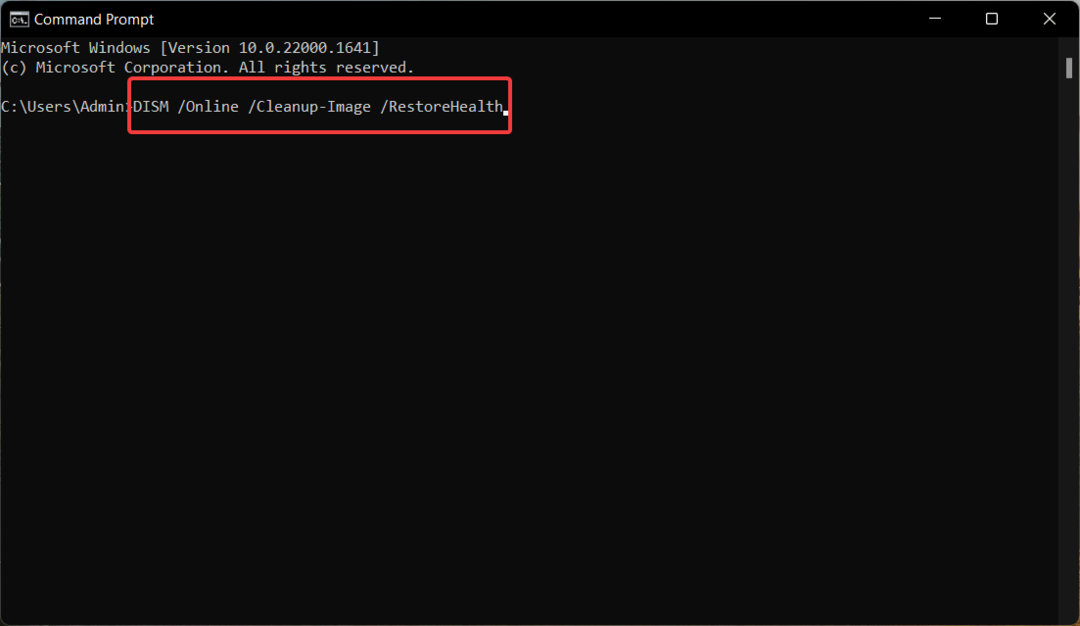
Wenn der Scanvorgang abgeschlossen ist, starten Sie Ihren PC neu und prüfen Sie, ob das Problem mit der fehlenden comcat.dll weiterhin besteht.
Expertentipp:
GESPONSERT
Einige PC-Probleme sind schwer zu lösen, insbesondere wenn es um beschädigte Repositories oder fehlende Windows-Dateien geht. Wenn Sie Probleme haben, einen Fehler zu beheben, ist Ihr System möglicherweise teilweise defekt.
Wir empfehlen die Installation von Restoro, einem Tool, das Ihren Computer scannt und den Fehler identifiziert.
klicken Sie hier herunterzuladen und mit der Reparatur zu beginnen.
Durch die Durchführung der SFC- und DISM-Scans werden die geschützten Systemdateien repariert und ersetzt, und als Ergebnis sollte die Datei comcat.dll jetzt verfügbar sein.
3. Laden Sie die DLL manuell herunter
Das Herunterladen von DLLs aus unzuverlässigen Internetquellen bedeutet, dass Sie Ihren Computer verschiedenen Internetbedrohungen aussetzen.
Sie können die comcat.dll jedoch manuell von vertrauenswürdigen Websites wie herunterladen dll-files.com, mit legitimen DLL-Dateien.
Stellen Sie vor dem Starten des Downloads sicher, dass Sie die aktuelle Betriebssystemversion und Systemarchitektur ausgewählt haben. Sie können die heruntergeladene Datei mit Antivirensoftware scannen, um sicherzustellen, dass es sich nicht um bösartigen Code handelt, der sich als DLL-Datei ausgibt.
Nachdem die DLL-Datei heruntergeladen wurde, verschieben Sie sie in den Installationsordner der Anwendung, die aufgrund fehlender comcat.dll nicht geöffnet werden konnte, oder fügen Sie sie in den folgenden Ordner ein. C:\Windows\System32
Nachdem Sie die Schritte ausgeführt haben, starten Sie Ihren PC wie gewohnt neu und prüfen Sie, ob die fehlender DLL-Fehler ist gelöst.
4. Systemwiederherstellung durchführen
- Drücken Sie die Windows Taste zum Starten der Start Menü, Typ einen Wiederherstellungspunkt erstellen in das Suchfeld ein und wählen Sie das relevante Suchergebnis aus.
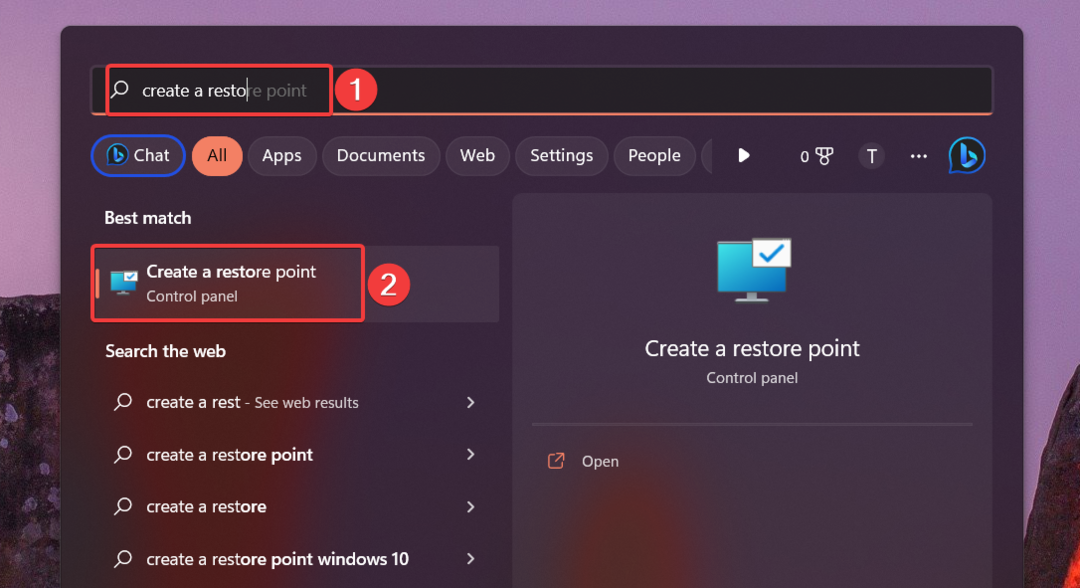
- Im Systemeigenschaften Fenster, klicken Sie auf Systemwiederherstellung Schaltfläche befindet sich unter der Systemschutz Tab.
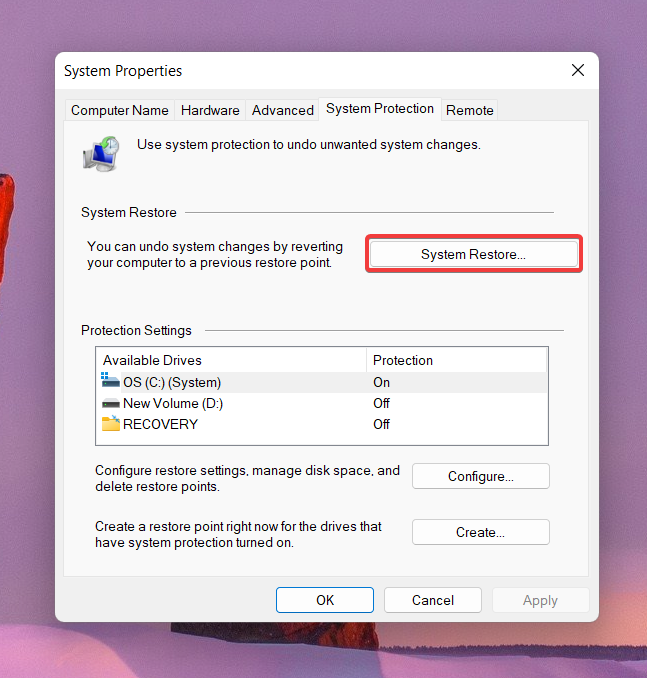
- Drücken Sie die Nächste Taste.
- Wählen Sie den geeigneten Wiederherstellungspunkt, an dem die Programme ordnungsgemäß funktionierten, und drücken Sie die Nächste Taste.
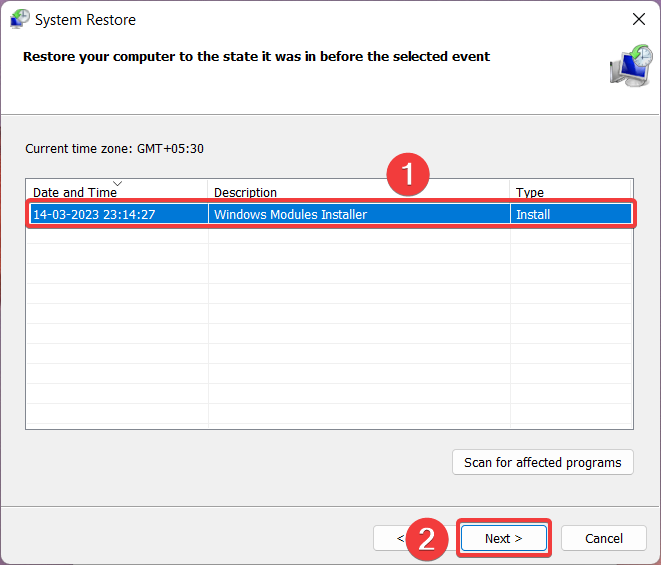
- Klicken Beenden auf der Bestätigen Sie Ihren Wiederherstellungspunkt Fenster, um den Systemwiederherstellungsprozess zu starten.
Wenn Sie Ihr System auf einen früheren Zeitpunkt zurücksetzen, werden alle auf Ihrem Computer vorgenommenen Änderungen rückgängig gemacht, die möglicherweise die Datei comcat.dll beschädigt haben.
Das ist es! Implementieren Sie diese Problemumgehungen in der gleichen Reihenfolge wie erwähnt, um die fehlende Datei comcat.dll zu reparieren und die Systemleistung wiederherzustellen.
Vielleicht möchten Sie auch stellen Sie die Emp.dll-Datei wieder her auf Ihrem Computer, wenn Windows es nicht findet.
Welche der in diesem Handbuch vorgeschlagenen Methoden hat funktioniert, um den fehlenden comcat.dll-Fehler zu beheben? Lassen Sie es uns im Kommentarbereich wissen.
Haben Sie immer noch Probleme? Beheben Sie sie mit diesem Tool:
GESPONSERT
Wenn die obigen Ratschläge Ihr Problem nicht gelöst haben, können auf Ihrem PC tiefere Windows-Probleme auftreten. Wir empfehlen Herunterladen dieses PC-Reparatur-Tools (auf TrustPilot.com als „Großartig“ bewertet), um sie einfach anzusprechen. Klicken Sie nach der Installation einfach auf die Scan starten Taste und drücken Sie dann auf Alles reparieren.


